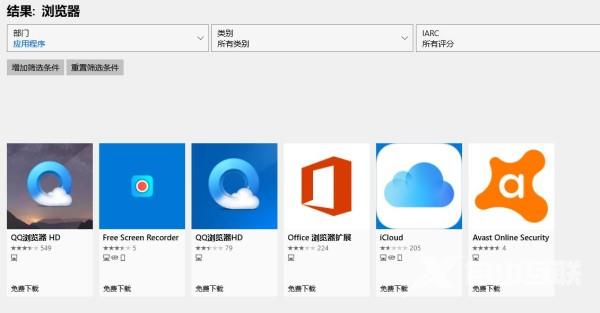win11系统找不到浏览器处理方法是点击下发的Windows按钮打开开始菜单。然后在其中找到“微软应用商店”,接着点击右上角的搜索按钮,在其中搜索“浏览器”,然后在搜索结果中挑选
win11系统找不到浏览器处理方法是点击下发的Windows按钮打开开始菜单。然后在其中找到“微软应用商店”,接着点击右上角的搜索按钮,在其中搜索“浏览器”,然后在搜索结果中挑选自己想要的浏览器进行下载安装就可以了。
win11系统找不到浏览器处理方法相关推荐:win11如何恢复出厂设置方法

1、首先,点击下发的Windows按钮打开开始菜单。
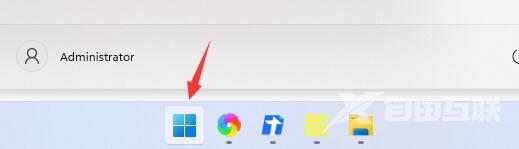
2、然后在其中找到“微软应用商店”,如图所示。

3、接着点击右上角的搜索按钮,在其中搜索“浏览器”

4、然后在搜索结果中挑选自己想要的浏览器进行下载安装就可以了。